Приветствую Вас дорогие читатели! Сегодня я вам расскажу про программу Unchecky, которая появилась в сети недавно – в 2016 году. 
С данной статьи мы с вами начинаем серию публикаций по теме сетевой защиты, интернет безопасности.
Содержание
Unchecky. Что это за программа?
Вы когда нибудь сталкивались с такими ситуациями:
- когда установив какую нибудь программу на компьютер с удивлением обнаруживаете, что помимо нужной вам программы установились еще несколько дополнительных программ;
- когда вместе с установкой программы у вас поменялись домашние страницы во всех браузерах
- когда браузером по умолчанию стал вдруг совсем другой, неизвестный вам браузер
Если сталкивались, то утилита Unchecky поможет вам в дальнейшем избежать подобных ситуаций.
Unchecky. Установка.
Скачать сие, не побоюсь этого слова, чудо программистской мысли можно на официальном сайте программы unchecky.com. По умолчание программа устанавливается в C:\Program Files (x86)\Unchecky. Если вы хотите ее установить в другую директорию, то при установке на первом шаге нажмите кнопку "Больше настроек" и через кнопку "Обзор" выберите другую папку для установки. 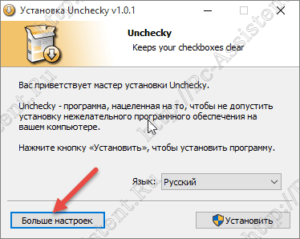 Далее жмете "Установить" и через мгновение на рабочем столе и в области уведомлений увидите её значок.
Далее жмете "Установить" и через мгновение на рабочем столе и в области уведомлений увидите её значок.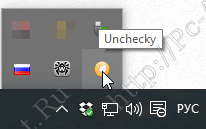 А также по окончании установки вылезет вот такое окошко с уведомлением об успешной установке программы.
А также по окончании установки вылезет вот такое окошко с уведомлением об успешной установке программы.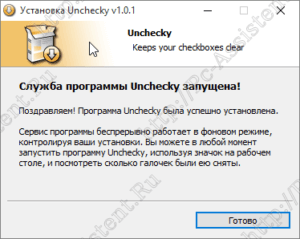
Unchecky. Принцип работы.
Утилита Unchecky работает в фоновом режиме, беспрерывно. Что же она делает в принципе? В некоторых установщиках программ недобросовестные разработчики встраивают дополнительное (потенциально нежелательное, рекламное) программное обеспечение. Часто встраивают как естественный процесс установки, с целью ввести в заблуждение конечного пользователя.
Многие, устанавливая какую то программу, часто просто нажимают кнопку далее (принимая установку с настройками по умолчанию) не обращая внимания на дополнительные кнопки, которые как правило там бывают. Это могут быть кнопки "Больше настроек", "Decline", "Расширенная установка" и т.д.
Во многих установщиках выбирая Стандартную (Standart) установку, вы как бы автоматически соглашаетесь с установкой дополнительного ПО. Выбрав Расширенную (Custom) установку раскрываются дополнительные настройки, где вы видите установленные галочки напротив пунктов подтверждающих ваше согласие на установку дополнительного (очень часто не нужного рекламного характера) софта либо смене домашней страницы на браузерах.
Unchecky автоматически снимает эти галочки при установке программ либо предупреждает вас об этом. Программа автоматически обновляется и таким образом всегда имеет актуальную версию сигнатур. Спасти от всех недобросовестных установщиков она конечно не может, так как пока авторы добавят сигнатуры к новым программам проходит некоторое время. Пользователь сам должен быть бдителен при установке и не бояться расширенных настроек установки.
Unchecky. Настройкии и интерфейс.
Вот так выглядит интерфейсное окно программы. Через некоторое время вместо "Программа Unchecky была недавно установлена. Пока информации нет" появится статистика о количестве срабатываний по снятию галочек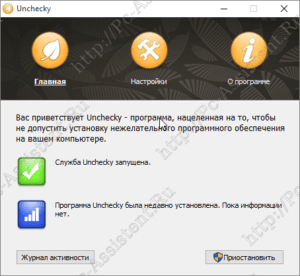 .
.
В этом окне также можно приостановить работу программы и посмотреть Журнал активности.
В настройках можно поменять язык программы, заблокировать отображение значка в области уведомлений и всплывающих подсказок об опасности.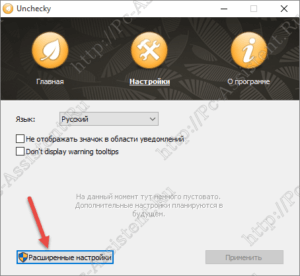
В расширенных настройках можно отключить автоматическое обновление программы и запретить модифицировать файл hosts.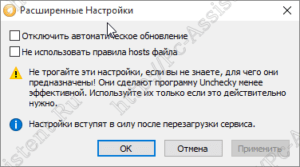
Дело в том, что Unchecky в файле hosts прописывает правила запрещающие загрузку потенциально нежелательных программ с известных вредоносных ресурсов в интернете, которые распространяют потенциально опасные, рекламные программы и шпионское ПО.
Если же, все таки не нужные, опасные программы просочились к вам в систему, то в удалении их поможет программа Adwcleaner, о которой писал тут.
На этом все друзья. Надеюсь данный пост будет полезен вам и вашему компьютеру. Оставайтесь с нами, подпишитесь на обновления и в следующей статье я расскажу вам как удалить нежелательные программы и зловреды с вашего компьютера, если они преодолели защиту в виде утилиты Unchecky и все же проникли в систему.





